
Wanneer je de hele dag op je Mac werkt, kan het bureaublad gemakkelijk vol raken met open vensters, browserpagina's en andere applicaties. Als u een betere manier wilt om te beheren en beheren wat er op uw Mac-bureaublad staat, is Optimal Layout ($ 14, 00, gratis proefversie) een krachtige oplossing voor vensterbeheer.
De app is vergelijkbaar met andere vensterbeheerapplicaties voor de Mac, zoals Moom (hier herzien Beheer uw Mac Windows efficiënt met Moom Beheer uw Mac Windows efficiënt met Moom Een van de onhandigste dingen die u moet doen op Mac OS X is Windows-beheer. Ik kijk meestal terug op mijn Windows-jaren met hun verlangens, maar raambeheer is veel minder slordig geïntegreerd op ... Lees meer) en BetterSnapTool (hier herzien Neem controle over Windows op je Mac Desktop met BetterSnapTool en Houdini Neem de controle over Windows op je Mac Desktop met BetterSnapTool en Houdini Het maakt niet uit of je een kleine 11 "MacBook Air of een 27" iMac hebt, je zult waarschijnlijk worstelen met het beheren van Windows op je desktopscherm. Hoewel ik twee monitors gebruik, heb ik ... Lees verder Meer), maar het biedt een aantal unieke functies en nuances die het onderscheiden van de rest.
Hoe het werkt
Geactiveerd door een toegewezen sneltoets presenteert Optimal Layout een werkruimte die bestaat uit actieve en verborgen vensters die momenteel op uw Mac zijn geopend.
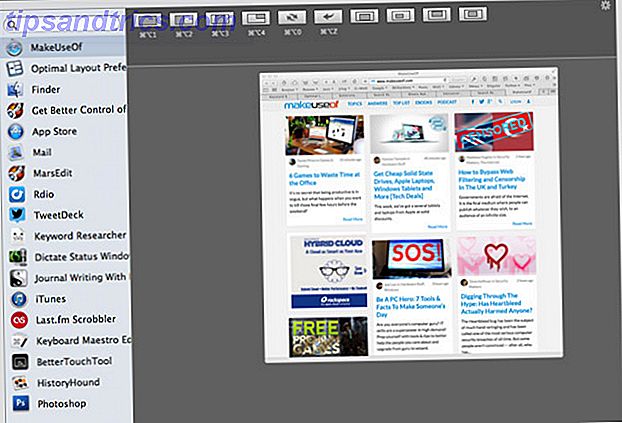
U kunt uw muis of een toegewezen sneltoets gebruiken om snel een geselecteerd venster op uw hoofd- of nevenmonitor te activeren, van grootte te veranderen en te positioneren. Optimale lay-out is vooral handig voor iMac's met groot scherm, waarin u snel een of meer vensters kunt plaatsen zonder het formaat van de vensters te wijzigen met de traditionele methode om de rechterbenedenhoek van een venster te grijpen.

U kunt een geselecteerd venster naar de gewenste positie tekenen of een vooraf gedefinieerde of aangepaste positie gebruiken die past bij uw normale workflow. Optimale lay-out biedt opties voor het opnieuw positioneren van vensters met alleen het toetsenbord of in de eerste plaats uw muis of trackpad.
Voor nog meer snelheid kun je afzonderlijke en regelmatig gebruikte sneltoetsen toewijzen aan macro's in Keyboard Maestro (hier bespreken Alles automatiseren op je Mac met Keyboard Maestro [Mac] Automatiseer alles op je Mac met toetsenbord Maestro [Mac] Ik heb verschillende artikelen geschreven over Mac-automatisering, inclusief een MUO-automatiseringshandleiding over hoe u aan de slag kunt gaan met Apple's Automator en de ingebouwde OS X-functies voor het maken van slimme mappen, afspeellijsten, albums en postbussen, maar ... Lees meer), die dan kunnen worden gebruikt om vensters te activeren en te verplaatsen met behulp van een toegewezen reeks letters, in plaats van ingewikkelde sneltoetsen te onthouden.

Ik vind vooral leuk hoe het venster Optimale opmaak alle geopende tabbladen in browservensters kan zien. U kunt met de muis een tabblad selecteren of beginnen met het typen van de eerste paar letters van de titel van het venster om het te selecteren en vervolgens op de Return-toets drukken om te activeren waar u het op het scherm wilt hebben. Gebruikers van het toepassingsstartprogramma, Alfred is bekend met dit type toetsenbordbesturing.
Ik merkte echter dat om meerdere vensters binnen dezelfde applicatie beter te kunnen doorzoeken en filteren, je eerst de naam van de applicatie moet typen en dan de naam van de titel van het venster begint te typen.

Optimale lay-out biedt een aanzienlijk snellere manier om van venster te wisselen dan het gebruik van de standaardopties in het Mac-besturingssysteem.
Voorinstellingen maken
Nadat u een tijdje Optimale lay-out hebt gebruikt, wilt u voorinstellingen voor de vensterdeelindeling maken, vergelijkbaar met hoe het in BetterSnapTool is gebeurd. Dit wordt gedaan door de gewenste lay-out te tekenen, met de rechtermuisknop op de titel van het venster te klikken en Nieuwe positie opslaan te selecteren.

Een pictogram met de nieuwe positie wordt boven aan de optimale lay-out geplaatst zodat het snel kan worden geselecteerd met uw muis of met een toegewezen snelkoppeling. En natuurlijk kunnen voorgedefinieerde posities worden bewerkt en zelfs getoond in de menubalk van je Mac.

Wanneer u met de rechtermuisknop op een venstertitel klikt, krijgt u de optie om een venster naar uw volgende scherm te verplaatsen (als u er een hebt), het venster te sluiten of te sluiten of het venster helemaal te negeren.
Optimale lay-out aanpassen
Optimale lay-out bevat een scala aan instellingen, inclusief de stijl en kleur van het lay-outvenster; welke functies u in het venster wilt weergeven en hoe u wilt dat Optimale indeling de activering van vensters verzorgt.

Afhankelijk van het type besturingselement dat u wilt, moet u mogelijk wat tijd besteden aan het testen van de verschillende voorkeuren die bij uw workflow passen.
Welke Window Manager?
Op dit punt vraagt u zich wellicht af welke Windows-beheerapplicatie het beste is. Ik zou het moeilijk hebben om het ene boven het andere aan te bevelen. Ze hebben allemaal vergelijkbare functies, dus je kunt ze elk proberen om te zien welke voor jou het meest comfortabel aanvoelt. In algemene zin zou ik BetterSnapTool waarschijnlijk aanbevelen voor zware muisgebruikers Take Control of Windows op uw Mac Desktop met BetterSnapTool en Houdini Neem de besturing van Windows op uw Mac Desktop met BetterSnapTool en Houdini Het maakt niet uit of u een kleine 11-inch MacBook Air of een 27 "iMac, u zult waarschijnlijk worstelen met het beheren van Windows op uw bureaublad. Hoewel ik twee monitoren gebruik, heb ik ... Lees meer en optimale lay-out gebruikt voor degenen die graag sneltoetsen gebruiken om vensters op hun Mac te bedienen en er doorheen te navigeren. Vergeet Moom niet, die Simon in het verleden in detail heeft behandeld Beheer uw Mac Windows efficiënt met Moom Beheer uw Mac Windows efficiënt met Moom Een van de onhandigste dingen die u moet doen op Mac OS X is Windows-beheer. Ik kijk meestal niet terug op mijn Windows-jaren met verlangen, maar raambeheer is veel minder slordig geïntegreerd op ... Lees meer.
Als u alleen maar zij-aan-zij klikt, à la Windows, dan voegt iSnap deze functionaliteit toe aan OS X.
Downloaden: optimale lay-out ($ 14, gratis proefperiode)
Optimale lay-out is zeker een gratis proefdownload waard om een week of zo te testen. Laat ons weten wat u van de toepassing vindt en hoe u deze gebruikt, of dat u in plaats daarvan de voorkeur geeft aan een van de alternatieven.



